上板子照片:
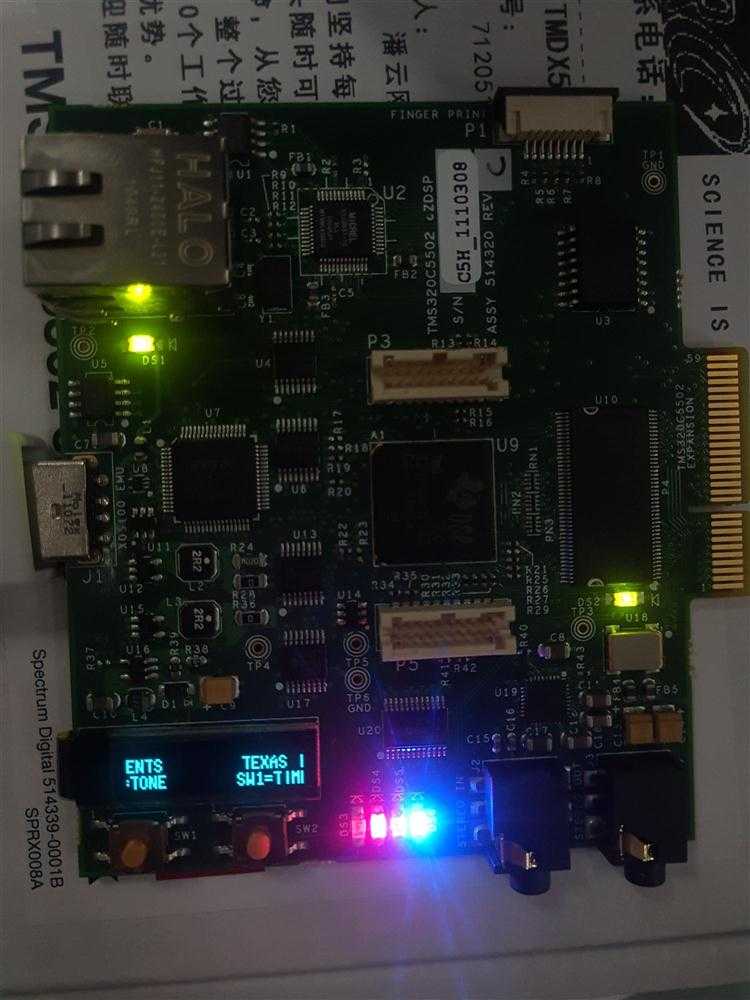
所需环境:
IDE: Code Composer Studio 9.2
BSL(板级支持库):下载地址 http://support.spectrumdigital.com/boards/ezdsp5502/revc/
BSL解压到某个目录,之后此目录均用ezdsp5502_bsl代替.
板子连接电脑后,打开CCS,选择FIle->New->CCS Project.
如下图所示,选择target和connect,并设置项目名.如果选择完target提示没有相关编译器,需按照指示在ccs的explorer里下载C5500的complier,这里安装完后可看到compiler version为4.4.1.
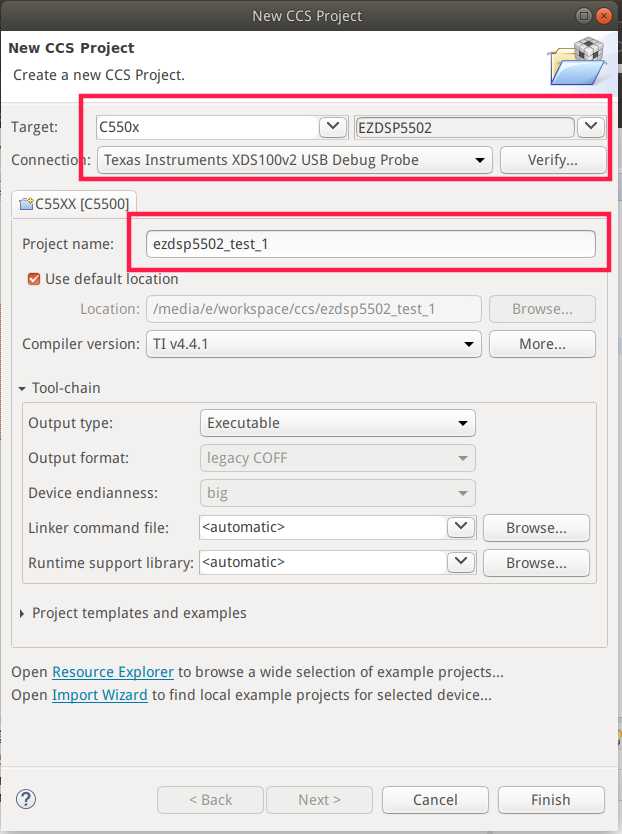
新建完工程可以看到默认main.c的内容:
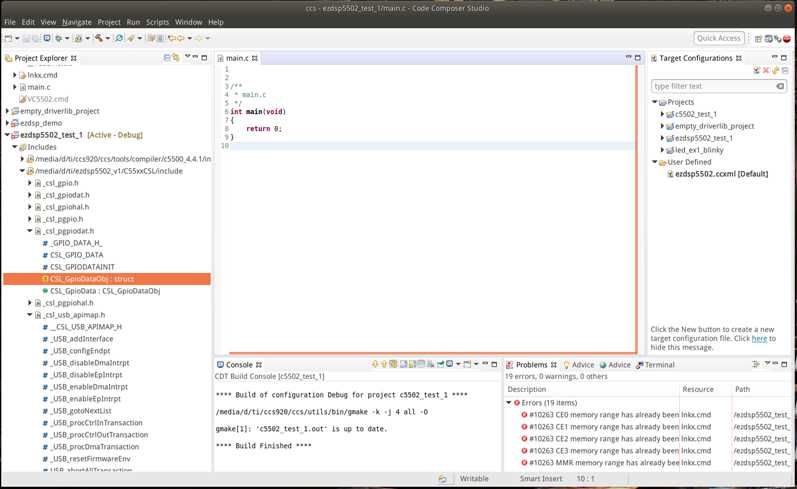
这时点击view->target configuration,选择如图,后点击save,再test connection.如果最后提示successful,则表明板子连接PC成功.
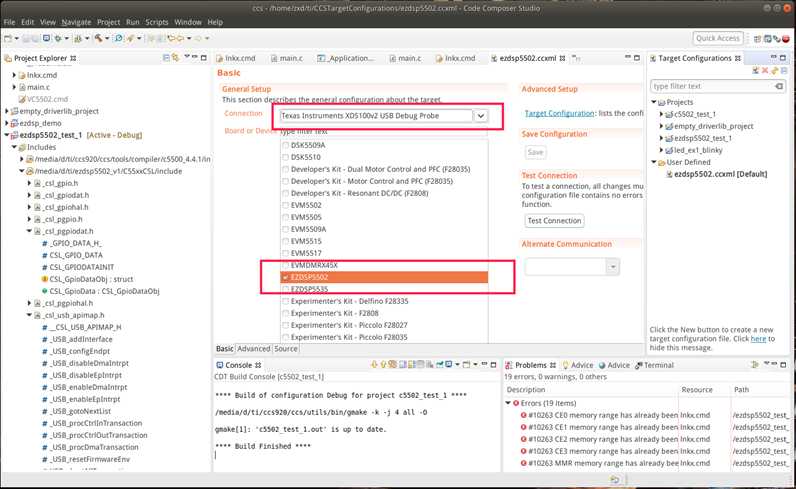
到bsl里复制一个.cmd到你的工程目录下,这里将ezdsp5502_bsl/tests/led复制过来了. 具体.cmd文件是何作用,这里简单理解为是为你写的程序分配内存(目前理解不一定对,在后续教程里再详细讨论). 然后右键项目->properties->general,选择你复制到工程目录下的cmd文件.
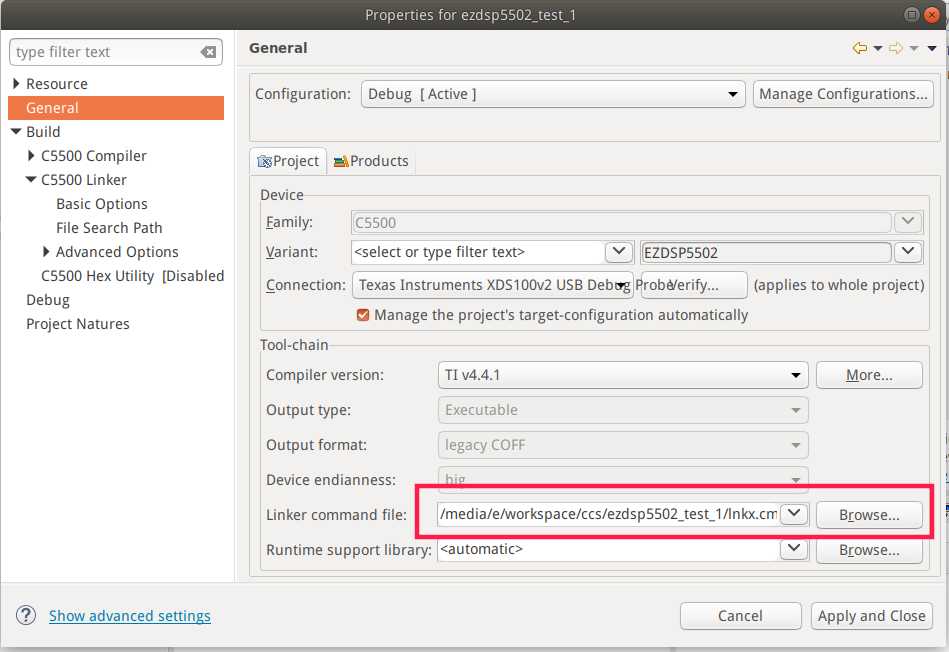
导入包:在propertie->build->C5500 compiler->include options里,导入ezdsp5502_bsl/C55xxCSL/include和ezdsp5502_bsl/include和ccs根目录/ccs/tools/compiler/c5500_4.4.1/include,如下图.
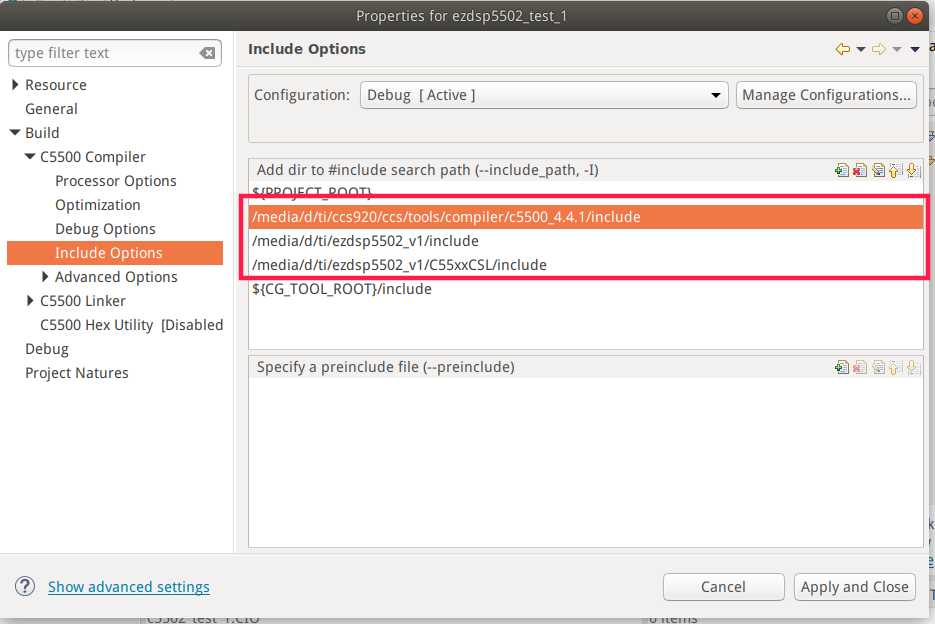
在propertie->build->C5500 linker->file search path里,添加3个lib,ezdsp5502_bsl/lib/ezdsp5502bsl.lib和ezdsp5502_bsl/lib/csl5502x.lib和ccs根目录/ccs/tools/compiler/c5500_4.4.1/lib/rts55x.lib,如下图所示.
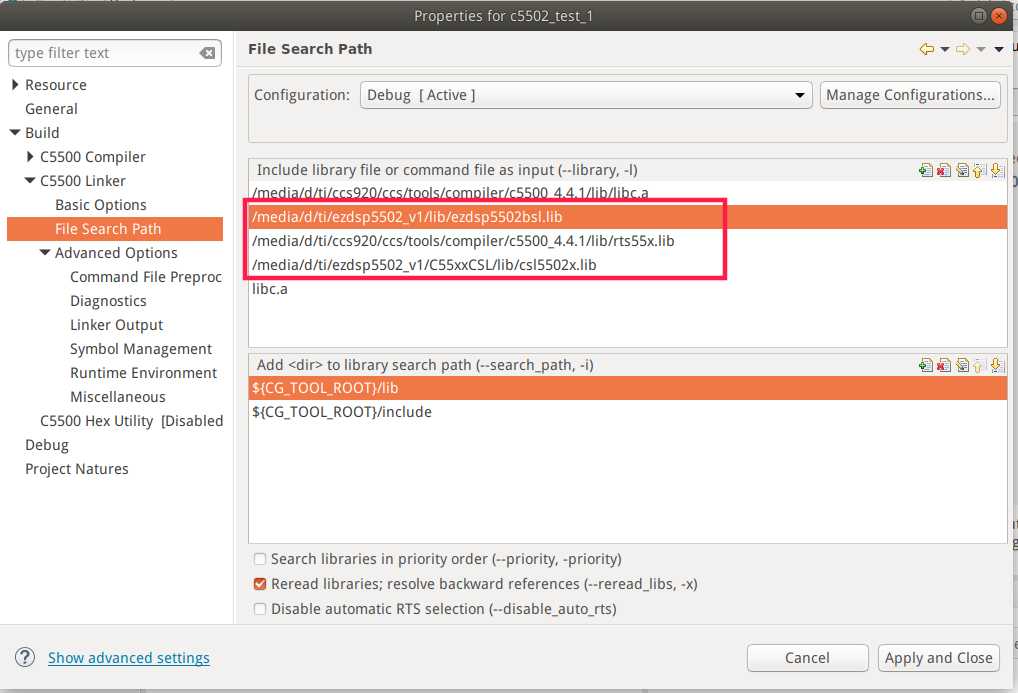
至此新建一个项目的前期准备就完全做完了.
在main.c里,添加如下代码:
#include "stdio.h"
#include "ezdsp5502.h"
/**
* main.c
*/
int main(void)
{
EZDSP5502_init( );
printf("my test.\n");
return 0;
}
build,通过.
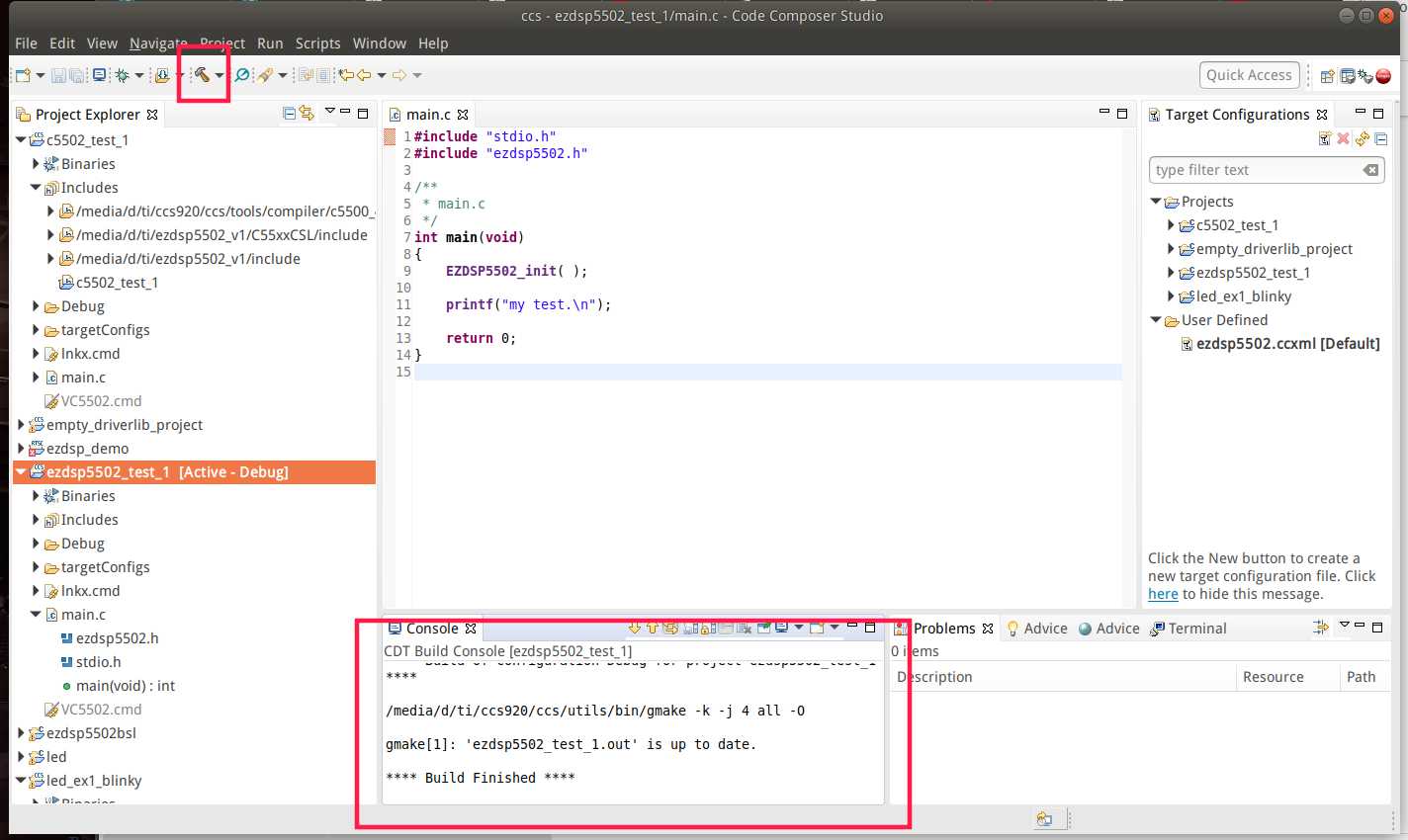
代码表明ezdsp5502的bsl已经能用了.
debug:
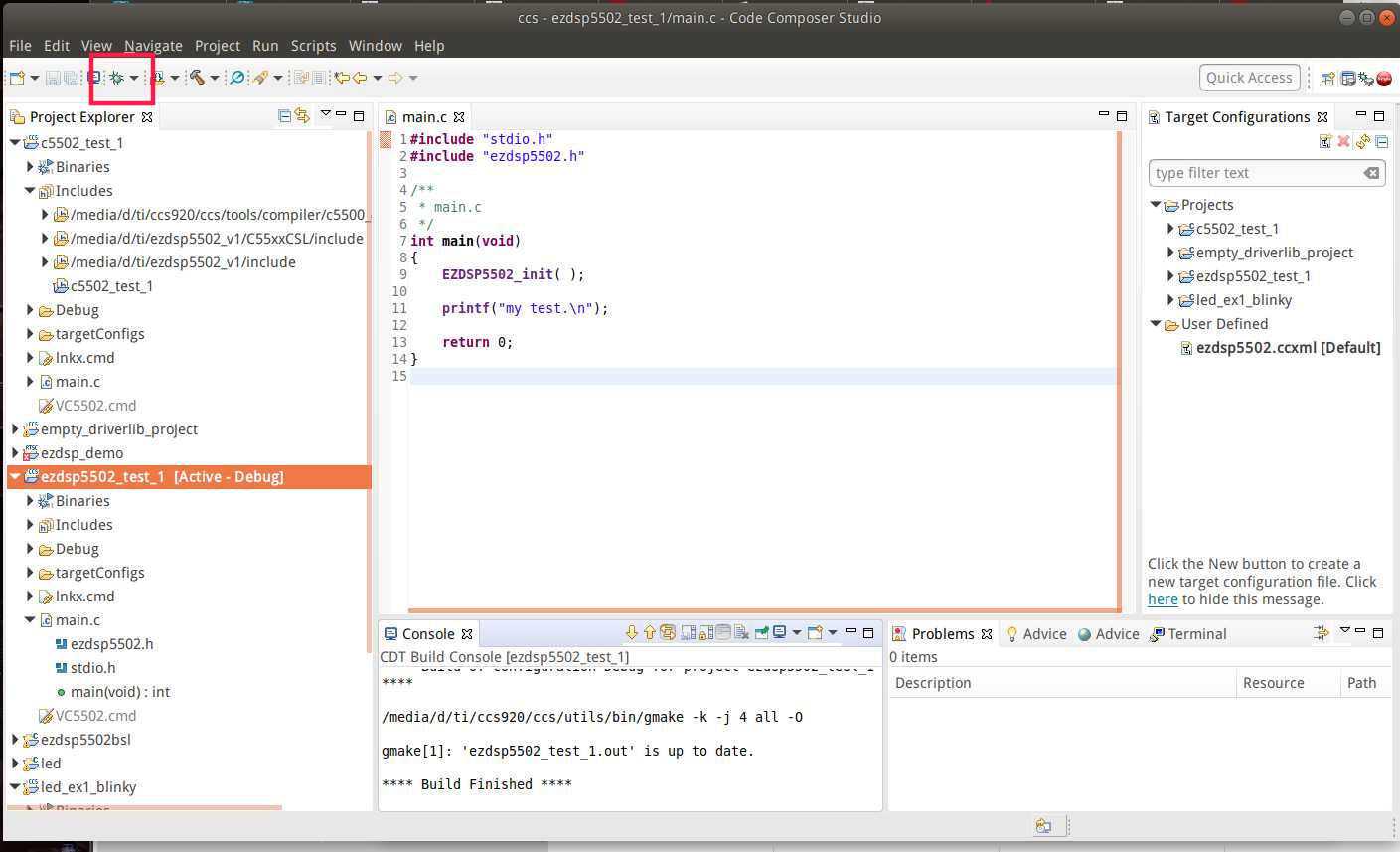
点击resume,看到console里出现printf的代码,表明hello world测试成功了.
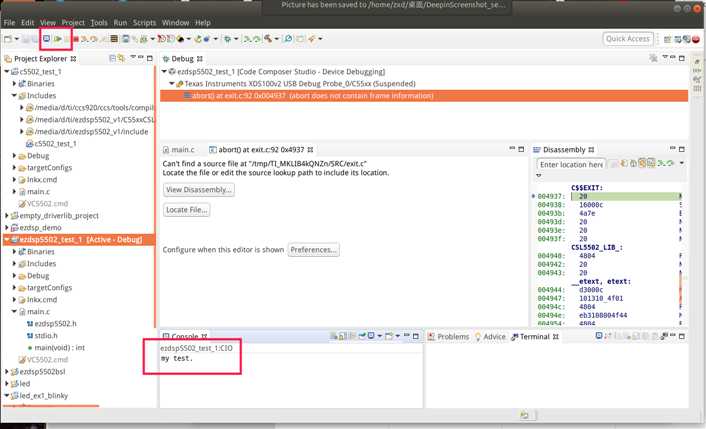
原文:https://www.cnblogs.com/guangnianxd/p/11886160.html